Pobierz najnowszą wersję aplikacji Instagram na komputer z systemem Windows 11
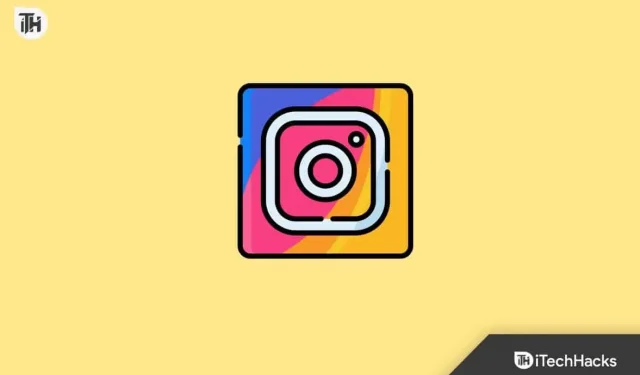
Instagrama nie trzeba przedstawiać; jest to jedna z najpopularniejszych aplikacji społecznościowych, jaką kiedykolwiek znał świat. Możesz udostępniać zdjęcia i filmy w aplikacji oraz rozmawiać ze znajomymi. Na początku Instagram był dostępny tylko na telefony i tablety, ale później stał się dostępny również na PC.
Użytkownicy komputerów PC mogli uzyskiwać dostęp do Instagrama za pośrednictwem strony internetowej, ale istniały ograniczenia, takie jak interakcja tylko z udostępnionymi wiadomościami i nie wysyłanie ani odpowiadanie na wiadomości. Jednak w systemie Windows 11 możesz łatwo zainstalować Instagram bez ograniczeń.
Pobierz Instagram na PC Windows 11
Jeśli jesteś użytkownikiem systemu Windows 11 i chcesz uzyskać dostęp do Instagrama na swoim komputerze, masz szczęście. W tym artykule przeprowadzimy Cię przez proces pobierania i korzystania z aplikacji, a także podamy przydatne wskazówki i porady.
Pobierz Instagram ze sklepu Microsoft Store
Pierwszym sposobem instalacji Instagrama na komputerze z systemem Windows 11 jest sklep Microsoft Store. Ta metoda działa tylko w przypadku najnowszej wersji systemu Windows, tj. Windows 10 i Windows 11. Aby pobrać Instagram ze sklepu Microsoft Store w systemie Windows 11, wykonaj następujące kroki:
- Naciśnij klawisz Windows na klawiaturze, a następnie w menu Start wpisz Microsoft Store . Kliknij pierwszą wyświetloną opcję, aby otworzyć sklep Microsoft Store na komputerze z systemem Windows 11.
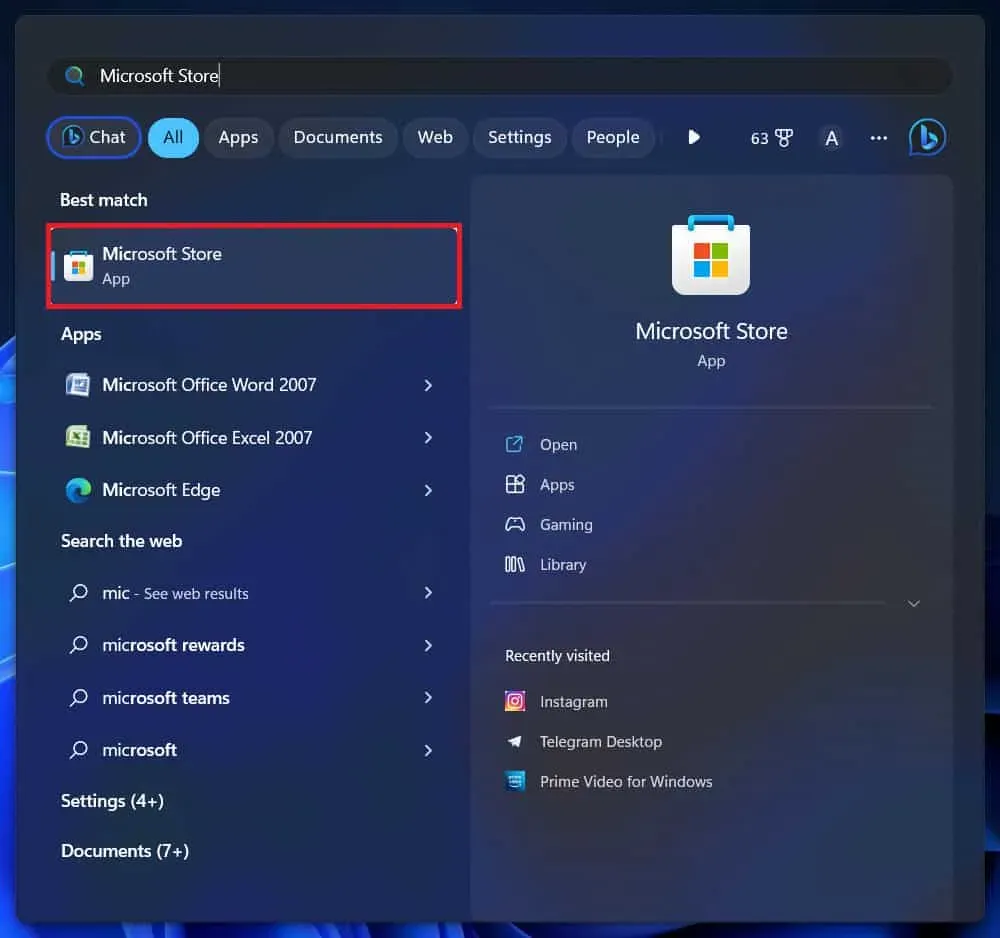
- W sklepie Microsoft Store kliknij pasek wyszukiwania u góry i wyszukaj Instagram .
- Kliknij przycisk Instaluj , aby zainstalować aplikację.
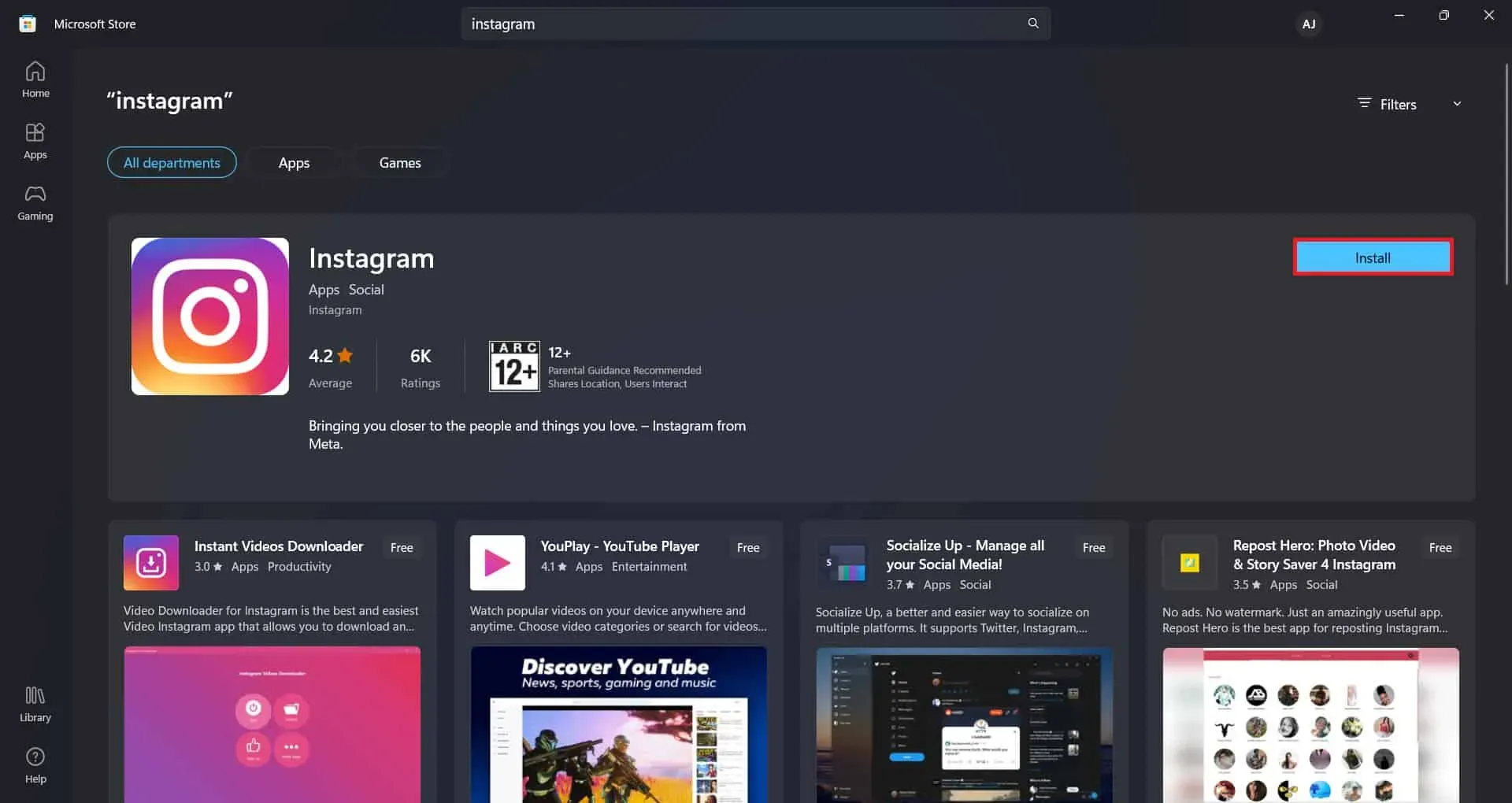
- Następnie kliknij przycisk „Otwórz” , aby uruchomić aplikację.
- Zaloguj się na swoje konto, a będziesz mógł korzystać z Instagrama.
Korzystaj z Instagrama w przeglądarce
Pełen potencjał Instagrama możesz wykorzystać również z poziomu strony internetowej. Kiedyś istniały pewne ograniczenia dotyczące korzystania z witryny Instagram na komputerze, ale teraz możesz zrobić wszystko na stronie Instagram, co możesz zrobić w aplikacji. Możesz to zrobić, wykonując czynności podane poniżej:
- Otwórz przeglądarkę, której używasz na komputerze z systemem Windows 11, taką jak Microsoft Edge, Mozilla Firefox, Google Chrome itp.
- Wpisz www.instagram.com w pasku adresu i naciśnij Enter , aby przejść do Instagrama.
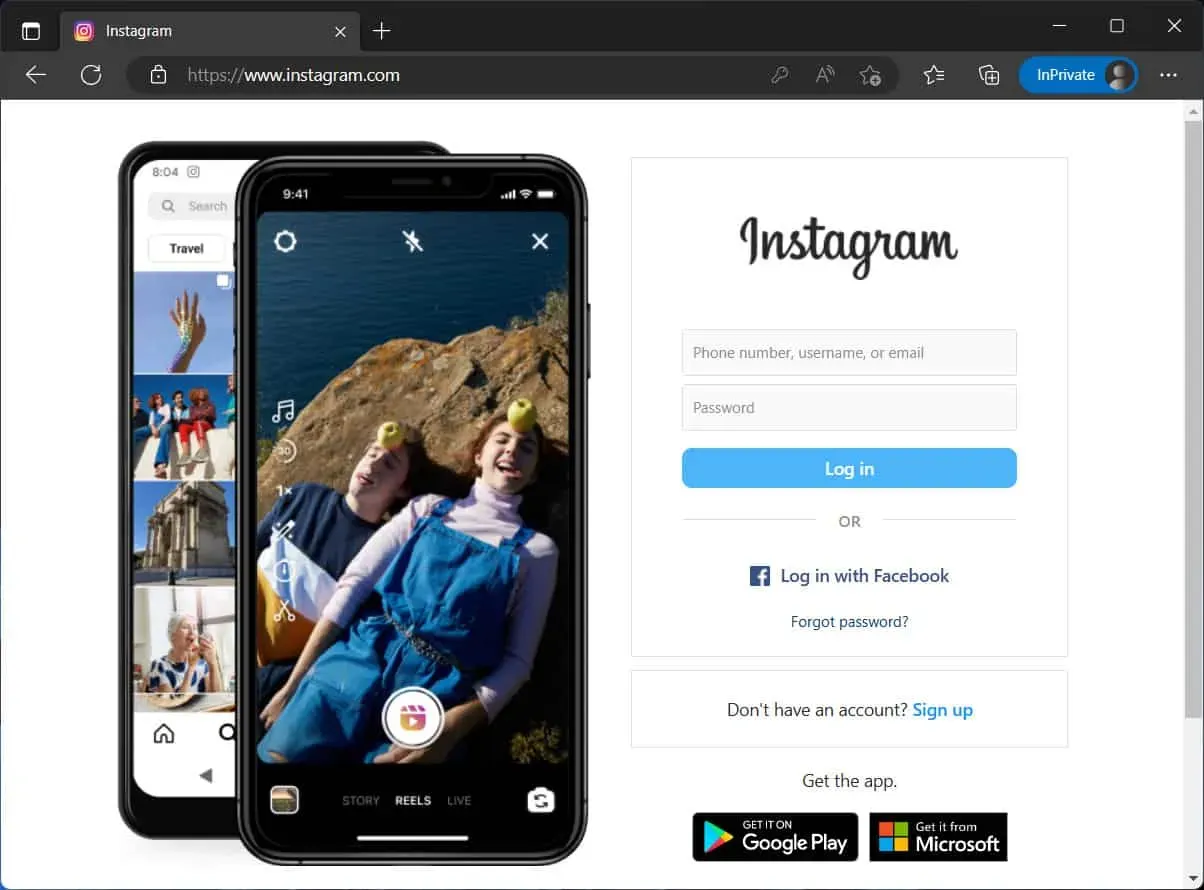
- Teraz będziesz musiał zalogować się na swoje konto. Wprowadź dane logowania do konta i kliknij przycisk Zaloguj się .
Pobierz Instagram na BlueStacks
BlueStacks to emulator Androida, którego możesz używać na komputerze z systemem Windows do instalowania i używania aplikacji na Androida. Możesz zainstalować BlueStacks, a następnie zainstalować na nim Instagram. Aby to zrobić, wykonaj kroki podane poniżej:
- Kliknij ten link , aby przejść do strony BlueStacks . Kliknij przycisk Pobierz , aby pobrać BlueStacks na swój komputer.
- Otwórz Eksplorator plików na swoim komputerze, naciskając kombinację klawiszy Windows + E i przejdź do miejsca, w którym plik jest pobierany.
- Kliknij dwukrotnie plik BlueStacks, aby uruchomić instalator. Postępuj zgodnie z instrukcjami wyświetlanymi na ekranie, aby zainstalować BlueStacks na swoim komputerze.
- Teraz otwórz BlueStacks na swoim komputerze. Zostaniesz poproszony o zalogowanie się na swoje konto Google, aby kontynuować.
- Otwórz PlayStore na BlueStacks i stąd zainstaluj Instagram .
- Po zainstalowaniu Instagrama otwórz go i zaloguj się na swoje konto.
Notatka. Istnieje wiele innych emulatorów Androida, z których można korzystać oprócz BlueStacks.
Instalacja Instagrama w systemie Windows 11 nie jest trudnym zadaniem. Jeśli chcesz korzystać z Instagrama na swoim komputerze, ten artykuł ci pomoże. Wymieniliśmy wszystkie sposoby pobierania i używania Instagrama w systemie Windows 11.
Często zadawane pytania
Czy możemy pobrać Instagram na laptopa z systemem Windows 11?
Tak, możesz pobrać Instagram na Windows 11. Możesz także pobierać i uruchamiać różne aplikacje na Androida w Windows 11.
Dlaczego Instagram nie działa w systemie Windows 11?
Jeśli masz problemy z Instagramem na komputerze z systemem Windows 11, może to być spowodowane niestabilnym połączeniem internetowym lub awariami serwerów.
Jak mogę korzystać z pełnego Instagrama na komputerze z systemem Windows?
Możesz skorzystać ze strony internetowej Instagram lub pobrać aplikację Instagram na komputer z systemem Windows. Cały proces został omówiony w tym artykule, więc możesz go śledzić.



Dodaj komentarz